单元测试二(实验)-云计算2023.12-云南农业大学
1、实践系列课《深入浅出Docker应用》
https://developeraliyun.com/adc/scenarioSeries/713c370e605e4f1fa7be903b80a53556?spm=a2c6h.27088027.devcloud-scenarioSeriesList.13.5bb75b8aZHOM2w
容器镜像的制作实验要求
创建Dockerfile文件:
FROM ubuntu:latest
WORKDIR data
RUN echo 容器中生成的文件接上自己姓名文字 > test自己姓名全拼.txt
ADD info.txt info.txt
ADD info.tar.gz .
WORKDIR dir-robots
ADD https://www.aliyun.com/robots.txt robots.txt
docker build编译容器镜像,镜像名为testimaqe接自己姓名全拼,接着创建并运行容器,容器名为testcontainer接自己姓名全拼。查看该容器的文件列表和文件内容,截图命令及运行结果。注释Dockerfile文件中的每条语句。
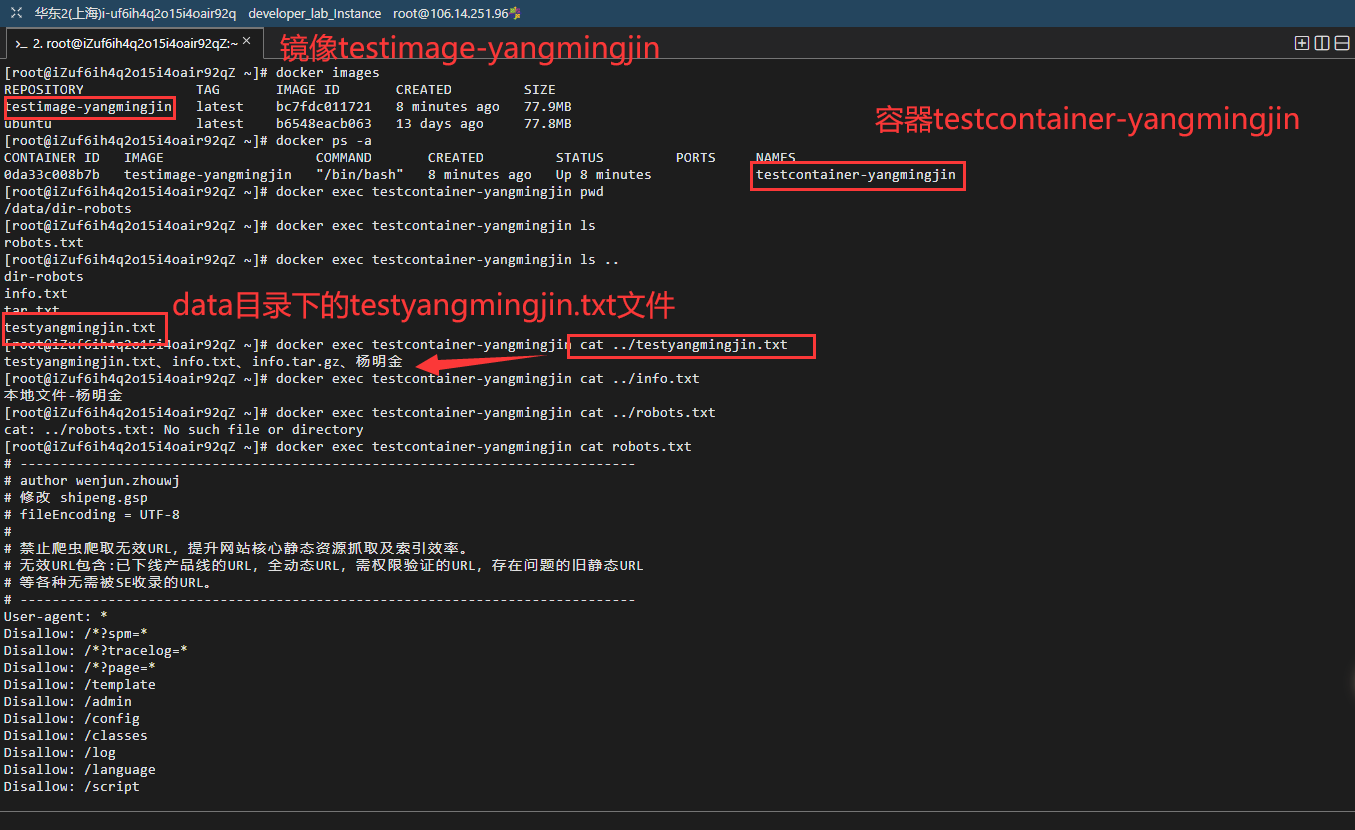
# 创建一个名为 'testimage-yangmingjin' 的新目录,并切换到这个目录中
mkdir testimage-yangmingjin
cd testimage-yangmingjin
# 创建两个文本文件,并分别写入信息
echo 本地文件-杨明金 > info.txt
echo 压缩文件-杨明金 > tar.txt
# 将 'tar.txt' 文件压缩为 'info.tar.gz'
tar zcvf info.tar.gz tar.txt
# 创建并编辑 Dockerfile 文件
vi Dockerfile
# Dockerfile 内容开始
# 使用 ubuntu:latest 作为基础镜像
FROM ubuntu:latest
# 设置工作目录为 /data
WORKDIR /data
# 在工作目录中创建一个文本文件 'testyangmingjin.txt',并写入信息
RUN echo 容器中生成的文件:【testyangmingjin.txt、info.txt、info.tar.gz】-杨明金 > testyangmingjin.txt
# 将本地的 'info.txt' 添加到容器的 '/data/info.txt'
ADD info.txt /data/info.txt
# 将本地的 'info.tar.gz' 文件添加到容器的当前工作目录
ADD info.tar.gz /data
# 更改工作目录到 /dir-robots
WORKDIR /dir-robots
# 从阿里云下载 'robots.txt' 并添加到容器的 '/dir-robots/robots.txt'
ADD https://www.aliyun.com/robots.txt /dir-robots/robots.txt
# Dockerfile 内容结束
# 构建名为 'testimage-yangmingjin' 的 Docker 镜像
docker build -t testimage-yangmingjin .
# 运行一个名为 'testcontainer-yangmingjin' 的容器实例,基于 'testimage-yangmingjin' 镜像
docker run -itd --name testcontainer-yangmingjin testimage-yangmingjin
# 列出所有 Docker 镜像
docker images
# 列出所有容器,包括未运行的
docker ps -a
# 执行 'testcontainer-yangmingjin' 容器中的命令,显示当前工作目录
docker exec testcontainer-yangmingjin pwd
# 列出容器当前工作目录的文件
docker exec testcontainer-yangmingjin ls
# 列出容器上级目录的文件
docker exec testcontainer-yangmingjin ls ..
# 显示容器中 'testyangmingjin.txt' 文件的内容
docker exec testcontainer-yangmingjin cat ../testyangmingjin.txt
# 显示容器中 'info.txt' 文件的内容
docker exec testcontainer-yangmingjin cat ../info.txt
# 显示容器中 'robots.txt' 文件的内容
docker exec testcontainer-yangmingjin cat /dir-robots/robots.txt
2、《使用ECS和OSS搭建个人网盘》、《基于ECS和NAS搭建个人网盘》实验任选一个
1.实验《使用ECS和OSS搭建个人网盘》
https://developer.aliyun.com/adc/scenario/43c2957814ab40a0917e482f16780cff?spm=a2c6h.14164896.0.0.465a1b2c9zBXet
安装配置个人网盘后上传文件,文件命名为test接自己名字的全拼到网页中。截图上传成功的页面。
# 下载 Cloudreve 文件服务器的安装包
wget https://labfileapp.oss-cn-hangzhou.aliyuncs.com/cloudreve_3.3.1_linux_amd64.tar.gz
# 解压 Cloudreve 安装包
tar -zxvf cloudreve_3.3.1_linux_amd64.tar.gz
# 给解压出来的 Cloudreve 程序文件赋予执行权限
chmod +x ./cloudreve
# 运行 Cloudreve
./cloudreve
# 下载阿里云OSS文件系统客户端包
wget https://gosspublic.alicdn.com/ossfs/ossfs_1.80.6_centos8.0_x86_64.rpm
# 删除系统内所有旧的 .repo 文件
rm -f /etc/yum.repos.d/*
# 下载新的 CentOS-Base.repo 文件到 /etc/yum.repos.d/ 目录
wget -O /etc/yum.repos.d/CentOS-Base.repo https://mirrors.aliyun.com/repo/Centos-vault-8.5.2111.repo
# 清理 YUM 缓存并生成新的缓存
yum clean all && yum makecache
# 安装 OSSFS 客户端
yum install -y ./ossfs_1.80.6_centos8.0_x86_64.rpm
# 配置 OSSFS 使用的阿里云 OSS 访问凭证
echo adc-oss-1872hd2:LTAI5t6zSHeH6tJPDvASxWAk:0rEGVFioC1ACJlG9jQYuM4BUjkjmI7 > /etc/passwd-ossfs
# 调整凭证文件权限
chmod 640 /etc/passwd-ossfs
# 创建用于挂载 OSS 的本地目录
mkdir oss
# 挂载 OSS Bucket
ossfs adc-oss-1872hd2 oss -o url=oss-cn-shanghai-internal.aliyuncs.com
# 查看当前挂载的文件系统
df -h
# 编辑 OSSFS 的启动脚本
vim /etc/init.d/ossfs
# 脚本内容(此部分应该在编辑器中完成):
#! /bin/bash
# chkconfig: 2345 90 10
# description: Activates/Deactivates ossfs configured to start at boot time.
# ossfs adc-oss-1872hd2 oss -o url=oss-cn-shanghai-internal.aliyuncs.com
# 使 OSSFS 的启动脚本具有可执行权限
chmod a+x /etc/init.d/ossfs
# 设置 OSSFS 服务在系统启动时自动启动
chkconfig ossfs on
# 再次运行 Cloudreve
./cloudreve
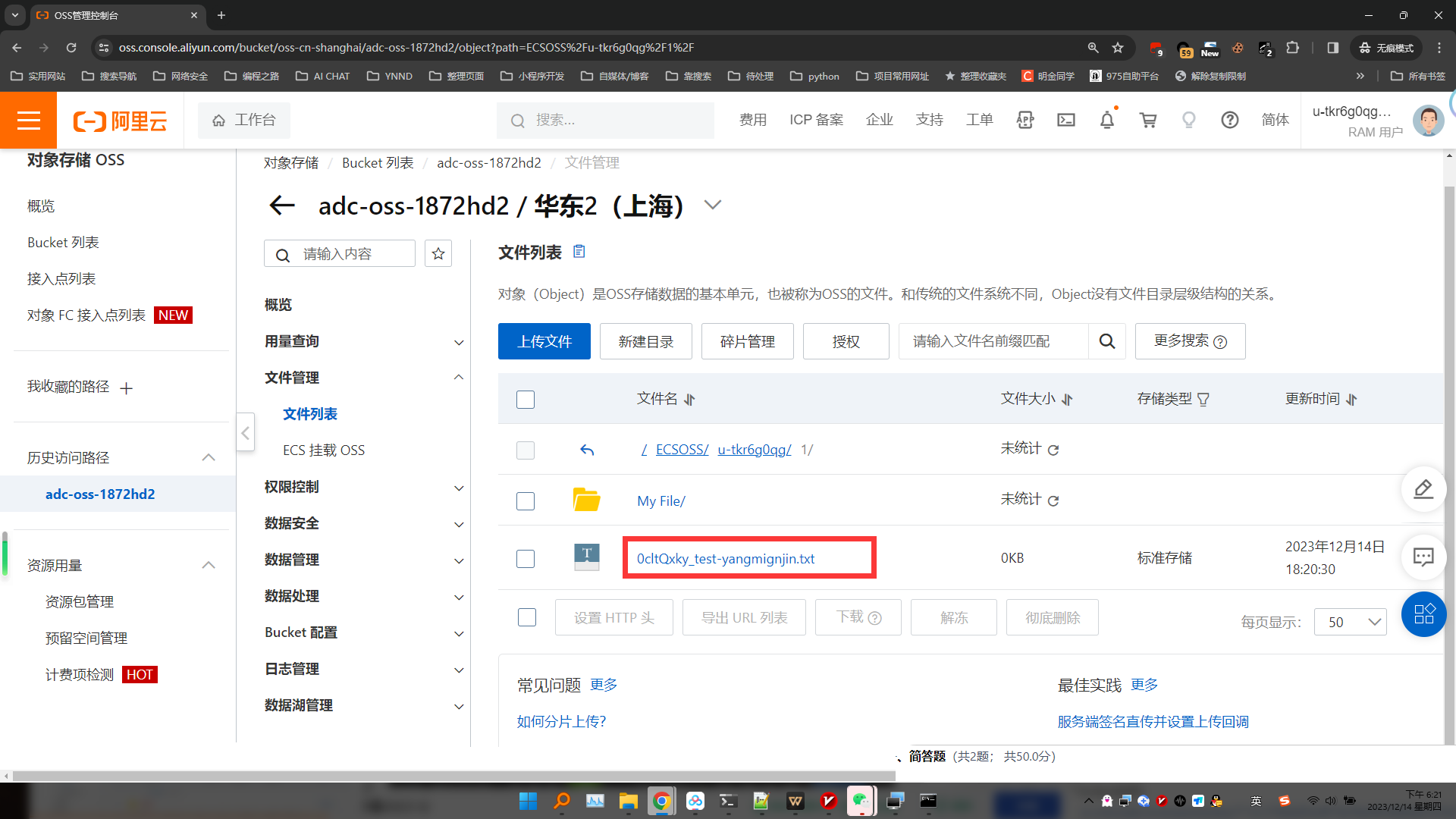
2.实验《基于ECS和NAS搭建个人网盘》
https://developer.aliyun.com/adc/scenario/9214b61ab29a4e81bd91155ab0470d5a?spm=a2c6h.14164896.0.0.4e204115PBbrJb
NAS挂载成功后,在OwnCloud网盘中新建文件夹,名为test接自己名字的全拼,并上传文件截图。在/var/www/html/owncloud/data/admin/files目录下查找到您上传的文件并截图
本文来自互联网用户投稿,该文观点仅代表作者本人,不代表本站立场。本站仅提供信息存储空间服务,不拥有所有权,不承担相关法律责任。 如若内容造成侵权/违法违规/事实不符,请联系我的编程经验分享网邮箱:veading@qq.com进行投诉反馈,一经查实,立即删除!